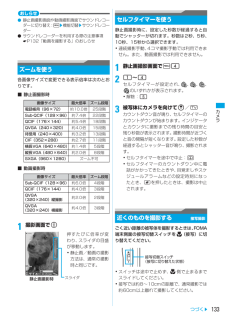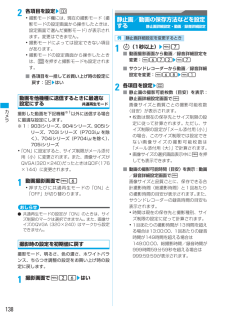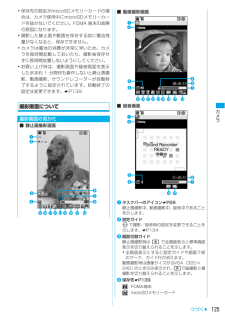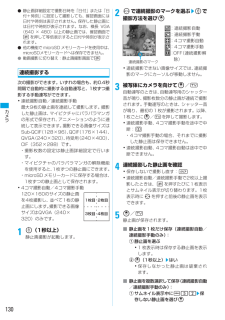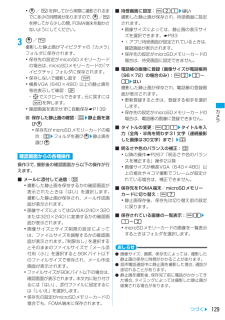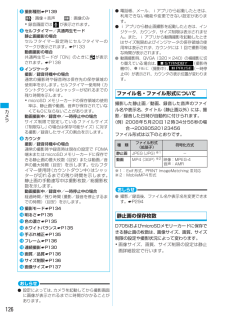Q&A
取扱説明書・マニュアル (文書検索対応分のみ)
"QVGA"1 件の検索結果
"QVGA"10 - 20 件目を表示
全般
質問者が納得容量がでかいので自動で待ち受けにしてくれるソフト「サプリーン」を使うとすんなり送信できます。http://suppleen.jp/
5821日前view45
カメラ133おしらせ● 静止画撮影画面や動画撮影画面でサウンドレコーダーに切り替え:mz機能切替zサウンドレコーダー● サウンドレコーダーを利用する際の注意事項☛P132「動画を撮影する」のおしらせズームを使う各画像サイズで変更できる表示倍率は次のとおりです。■ 静止画撮影時■ 動画撮影時1撮影画面で%セルフタイマーを使う静止画撮影時に、設定した秒数が経過すると自動でシャッターが切れます。秒数は2秒、5秒、10秒、15秒から選択できます。・連続撮影手動、4コマ撮影手動では利用できません。また、動画撮影では利用できません。1静止画撮影画面でm421~4セルフタイマーが設定され、、、、のいずれかが表示されます。・解除:53被写体にカメラを向けてo/Cカウントダウン音が鳴り、セルフタイマーのカウントダウンが始まります。インジケータとカウンタに撮影までの残り時間の目安と残り秒数が表示されます。撮影時間が近づくと音の間隔が短くなります。設定した秒数が経過するとシャッター音が鳴り、撮影されます。・セルフタイマーを途中で中止:p・セルフタイマーのカウントダウン中に電話がかかってきたときや、目覚ましやスケジュールアラームなど...
メlル175ファイルを添付するi モードメールにファイルを添付して送信できます。・添付できるファイルは最大10件、添付ファイルの合計サイズは最大2Mバイトです。・添付ファイルのサイズによって、送信に時間がかかる場合があります。a10000 バイトを超える JPEG 形式の画像を添付したメールを下記機種※1以外に送信した場合は、iショットセンターで、受信する端末に適したサイズに変換されます。※1:903i シリーズ、904i シリーズ、905i シリーズ、703i シリーズ(P703iμ を除く) 、704i シリーズ(P704iμ を除く) 、705iシリーズb受信側の端末やパソコンなどの機器によって、URLが記載されたメールまたはメールの添付ファイルとして受信します。c受信側の機種によって、正しく受信や表示がされない、または動画が粗くなったり、連続静止画に変換されて表示される場合があります。下記機種※1以外に動画を送信する場合は、サイズ制限:メール添付用(小)、画像サイズ:QCIF(176×144) 、品質:HQ(高品質)の動画をおすすめします。※ 1:903i シリーズ、904i シリーズ、905iシリー...
デlタ表示/編集/管理263スライドショーを見るフォルダ内の画像を自動的に切り替えて表示します。・切り替え速度と順序は動作設定に従います。・ワンセグイメージでは行えません。1u1zフォルダを選びm5・フォルダ内のすべての画像を表示すると、フォルダ一覧に戻ります。・パラパラマンガは表示されません。・画像の効果音は再生されません。・途中で終了:c画像を待受画面などに設定する・ワンセグイメージは設定できません。・画像によっては待受画面に設定できない場合があります。・画像サイズが176×144を超える画像、 およびFOMA端末外に出力不可の画像は、テレビ電話画像のうち代替画像、伝言メモ画像、応答保留画像、通話中保留画像、動画メモには設定できません。・メールの送信画像、受信画像、着信結果画像に設定した画像は、メッセージR/F受信時や、SMS送受信時にも表示されます。・メニューアイコンにはパラパラマンガ、Flash画像、アイテム画像は設定できません。1u1zフォルダを選びoz画像を選びm2z設定先を指定・設定先によっては確認画面が表示されます。・待受画面に設定する場合、画像によっては表示サイズを選択できます。☛P93・登...
カメラ1382各項目を設定zp・撮影モード欄には、現在の撮影モード(撮影モードの設定画面から操作したときは、設定画面で選んだ撮影モード)が表示されます。変更はできません。・撮影モードによっては設定できない項目があります。・撮影モードの設定画面から操作したときは、pを押すと撮影モードも設定されます。■各項目を一括してお買い上げ時の設定に戻す:tzはい動画を他機種に送信するときに最適な設定にする共通再生モード撮影した動画を下記機種※1以外に送信する場合に最適な設定にします。※ 1:903iシリーズ、904iシリーズ、 905iシリーズ、703iシリーズ(P703iμを除く)、704iシリーズ(P704iμを除く) 、705iシリーズ・「ON」に設定すると、サイズ制限がメール添付用(小)に変更されます。また、画像サイズがQVGA(320×240)だったときはQCIF(176×144)に変更されます。1動画撮影画面でm6・押すたびに共通再生モードの「ON」と「OFF」が切り替わります。おしらせ● 共通再生モードの設定が「ON」のときは、サイズ制限のマークは選択できません。また、画像サイズのQVGA(320×240)は...
カメラ125・保存先の設定がmicroSDメモリーカードの場合は、カメラ使用中にmicroSDメモリーカードを抜かないでください。FOMA 端末の故障の原因になります。・撮影した静止画や動画を保存する前に電池残量がなくなると、保存できません。・カメラは電池の消費が非常に早いため、カメラを長時間起動しておいたり、撮影後保存せずに長時間放置しないようにしてください。・お買い上げ時は、撮影画面や録音画面を表示したまま約 1 分間何も操作しないと静止画撮影、動画撮影、サウンドレコーダーが自動終了するように設定されています。自動終了の設定は変更できます。☛P139撮影画面について撮影画面の見かた■ 静止画撮影画面fjqkircabp onldgh■ 動画撮影画面■ 録音画面aタスクバーのアイコン☛P28静止画撮影中、動画撮影中、録音中であることを示します。b設定ガイド&で撮影/録音時の設定を変更できることを示します。☛P134c画面切替ガイド静止画撮影時は(で全画面表示と標準画面表示を切り替えられることを示します。・全画面表示にすると設定ガイドや画面下部のマーク、ガイド行が消えます。動画撮影時は画像サイズがQVGA(3...
カメラ137・撮影した動画/録音した音声をiモードメールに添付して送信するときは「制限なし」以外に設定します。※1:マークを選んだとき、画面には「メール添付(小)」「メール添付(大)」と表示されます。設定できる画像サイズは次のとおりです。a:iモードメールに添付して送信できます。また、デコメールに貼り付けるのに適したサイズです。b:i モードメールに添付して送信できます。ファイル添付時にサイズを QVGA(240 ×320 または 320 × 240) に変換するかの確認画面が表示されます。c:i モードメールに添付して送信できます。・お買い上げ時の画像サイズ・静止画:待受用(240×400)・動画:QCIF(176×144)・iモード端末に送信できる静止画、動画のファイルサイズは最大2Mバイトです。・受信側の機種によって、正しく受信や表示がされない、または動画が粗くなったり、連続静止画に変換されて表示される場合があります。・下記機種※1以外に動画を送信する場合には、QCIF(176×144)サイズの動画をおすすめします。※1:903iシリーズ、 904iシリーズ、 905iシリーズ、703iシリーズ(P70...
カメラ130● 静止画詳細設定で撮影日時を「日付」または「日付+時刻」に設定して撮影しても、確認画面には日付や時刻は表示されません。保存した静止画には日付や時刻が表示されます。なお、横長 VGA(640 × 480)以上の静止画では、確認画面でtを押して等倍表示すると日付や時刻が表示されます。● 他の機能でmicroSDメモリーカードを使用中は、microSDメモリーカードへは保存できません。● 動画撮影に切り替え:静止画撮影画面でt連続撮影する次の撮影ができます。いずれの場合も、約0.4秒間隔で自動的に撮影する自動連写と、1枚ずつ撮影する手動連写ができます。・連続撮影自動/連続撮影手動最大9枚の静止画を連続して撮影します。撮影した静止画は、マイピクチャにパラパラマンガの形式で保存され、アニメーションのように連続して表示できます。撮影できる画像サイズはSub-QCIF(128×96)、QCIF(176×144)、QVGA(240×320)、待受用(240×400)、CIF(352×288)です。・撮影枚数の設定は静止画詳細設定で行います。・マイピクチャのパラパラマンガの解除機能を使用すると、1枚ずつの静止画に...
カメラ129・o / C を押してから実際に撮影されるまでに多少の時間差がありますので、o /Cを押してから少しの間、FOMA端末を動かさないようにしてください。3o/C撮影した静止画がマイピクチャの「カメラ」フォルダに保存されます。・保存先の設定がmicroSDメモリーカードの場合は、microSDメモリーカードの 「マイピクチャ」フォルダに保存されます。・保存しないで撮影し直す:c・横長VGA(640×480)以上の静止画を等倍表示して確認:t・O でスクロールできます。元に戻すにはc を押します。・確認画面を表示せずに自動保存☛P139■保存した静止画の確認:pz静止画を選びo・保存先がmicroSDメモリーカードの場合:pzフォルダを選びoz静止画を選びo操作3で、撮影後の確認画面から以下の操作が行えます。■ メールに添付して送信: a・撮影した静止画を保存するかの確認画面が表示されたときは「はい」を選択します。撮影した静止画が保存され、メール作成画面が表示されます。・画像サイズによってはQVGA(240×320または320×240)に変換するかの確認画面が表示されます。・画像サイズとサイズ制限の設定...
カメラ126おしらせ● 設定によっては、カメラを起動してから撮影画面に画像が表示されるまでに時間がかかることがあります。● 電話帳、メール、iアプリから起動したときは、利用できない機能や変更できない設定があります。● i アプリから静止画撮影を起動したときは、インジケータ、カウンタ、サイズ制限は表示されません。また、i アプリから動画撮影を起動したときはサイズ制限およびインジケータの保存領域の使用率は表示されず、カウンタには 1 回で撮影可能な時間が表示されます。● 動画撮影時、QVGA(320×240)の横撮影に切り替えている場合は、 (撮影待機中)、 (撮影中)、 (一時停止中)が表示され、カウンタの表示位置が変わります。ファイル名・ファイル形式について撮影した静止画/動画、録音した音声のファイル名や表示名、タイトル(静止画以外)には、撮影/録音した日時が自動的に付けられます。(例)2008年5月20日12時34分56秒の場合→20080520123456ファイル形式は以下のとおりです。※1:Exif 形式、PRINT ImageMatching Ⅲ対応※2:MobileMP4 形式おしらせ● 撮影/録音...
カメラ136FOMA端末に保存されているフレームや、サイトからダウンロードしたフレームを選択できます。:フレーム設定中:フレーム解除(お買い上げ時)・お買い上げ時にFOMA端末に登録されているフレームは、QCIF(176 × 144) 、QVGA(240×320)、待受用(240×400)の画像サイズに対応しています。・静止画の画像サイズを電話帳用(96×72)、横長VGA(640×480) 、縦長VGA(480×640)、SXGA(960×1280) 、動画の画像サイズをQVGA(320×240)に設定しているときは、フレームを設定できません。おしらせ● 一覧からフレームを選択: m31zフレームを選びo● 画像サイズと縦横が逆のフレーム(たとえば画像サイズがQCIF(176×144)のときに144×176のフレーム)を選択した場合、フレームが右90度回転して表示されます。このとき、撮影画面でm33を押すと、フレームが180度回転します。画像サイズとフレームの縦横が同じ場合は回転できません。● 撮影中にサイトからダウンロードしたフレームが表示されないときは、撮影画面でm34を押します。■ 画質(静止画撮影時...
- 1